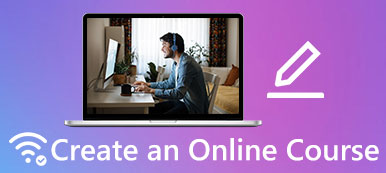– "Hei, jeg vil vite hvordan jeg kan ta opp PS3-spill med lyd. Kan noen hjelpe meg med det?"
– "Hvordan skjermfanger jeg PS3-spilling?"
– "Finnes det noen enkel og billig måte å spille inn PS3-spillet mitt?"

Det er ganske vanlig at folk spiller inn spillingsvideoer for deling og replaying. Faktisk kan du se ulike spillvideoer i YouTube, Twitch og andre sosiale medier.
Vil du ta dine egne spillvideoer og bli med disse spillerne? Til å begynne med må du velge en god PS3 spillopptaker, og det er også dette denne artikkelen ønsker å snakke om.
- Del 1: Ta opp streaming PS3 uten et Capture Card
- Del 2: Topp 6-enheter for å fange PS3-spill
- Del 3: Vanlige spørsmål om Screen Record PS3-spilling
Del 1: Ta opp streaming PS3 uten et Capture Card
For å nyte en bredere skjerm og flere funksjoner under skjermopptaksprosessen, sier det seg selv at den beste måten å ta opp PS3-spill på er å fange spillingen på PC-en din.
På dette tidspunktet kan du bruke Apeaksoft Skjermopptaker, som er vennlig for både nybegynnere og profesjonelle. Kort sagt, PS3-spillopptaksprogramvaren kan enkelt og raskt ta opp alle spill på skrivebordet ditt med lyd i høy kvalitet.
Hovedtrekkene til PS3 Gameplay Recorder Software
- Ta opp spill, online videoer, videoopplæringer og andre aktiviteter på skjermen på Windows og Mac PC.
- Fungerer som beste webkameraopptaker og gi bilde-i-bilde-effekten for å lage utdata.
- Støtte for å samle system lyd og mikrofon lyd sammen.
- Ta skjermbilder når som helst med hurtigtasten eller manuell betjening.
- Marker, legg til tekstboks, pil, vannmerke og andre effekter fritt under eller etter opptaket.
- Ett klikk for å dele videoinnspillingen til YouTube, Facebook og mer.
Slik spiller du opp PS3 Gameplay med PC
Trinn 1: Start Apeaksoft Screen Recorder
For å spille inn PS3-spill med en bærbar PC, må du laste ned og installere Apeaksoft Screen Recorder først.
Etter det starter du programmet og velger Spillopptaker delen på skjermen. Sørg for at du har koblet PS3 til PC-en.
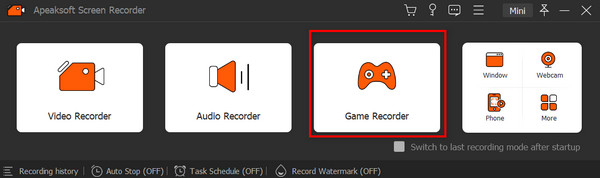
Trinn 2: Tilpass opptaksinnstillingene
I det følgende vinduet kan du velge spill som skjermområde med rullegardinlisten. Du kan slå på Webkamera hvis du vil ha deg selv registrert i spillingen.
Husk å utløse On alternativer på System lyd for spillscener på PC og Mikrofon alternativet så lenge du vil snakke og fortelle opptaksprosessen.
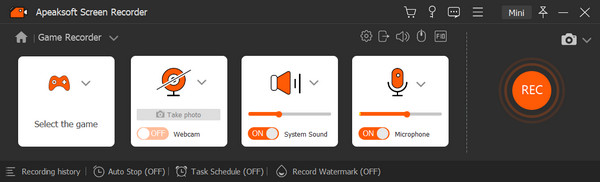
Trinn 3: Angi preferansen (valgfritt)
For flere innstillinger for utdataformat, lyd, mus og tastetrykk, hurtigtaster og mer, kan du angi Gear knappen øverst til høyre i vinduet. Da står du fritt til å få alle preferanser til å stemme overens i separate seksjoner.
Når alt er gjort, klikker du på OK knappen for å lagre endringene.
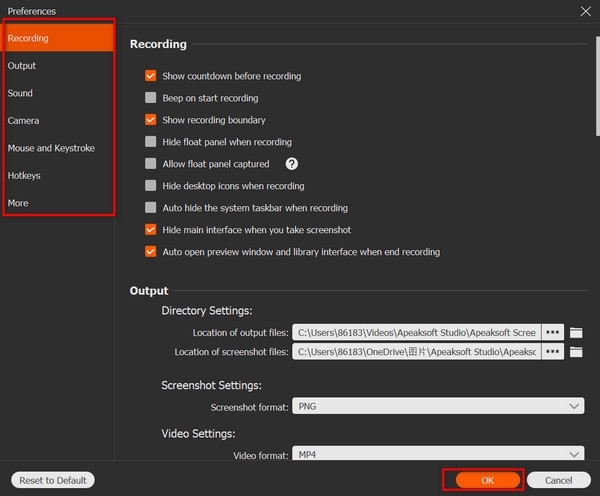
Trinn 4: Spill inn PS3-spill
Flytt til den røde REC-knappen og begynn å spille inn PS3-spillvideoen. Under opptaket kan du pause, stoppe og starte prosessen på nytt med hurtiginnstillingsknappene nedenfor. Øyeblikksbilder støttes når du vil.
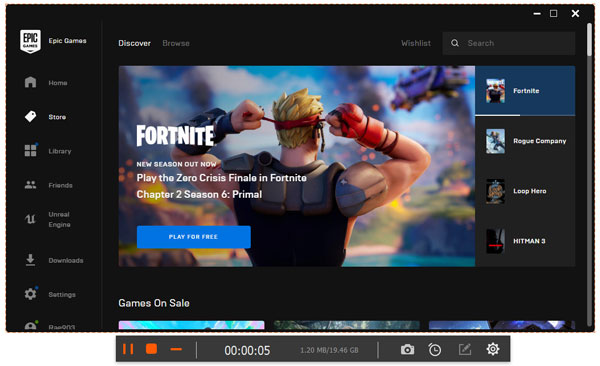
Når prosessen er ferdig, kan du få et forhåndsvisningsvindu. Bare velg Spar å bekrefte. Senere, klikk neste for å gå videre og få den eksporterte PS3-spillvideoen.
Hvis du vil dele videoopptaksfilen, kan du gå til Del knappen for å fullføre prosessen.
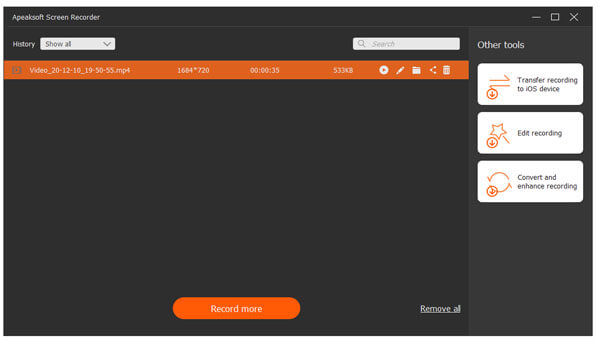
Del 2: Topp 6-enheter for å fange PS3-spill
Selv om mange konsoller tilbyr innebygde fangefunksjoner, er det alltid disse eller disse begrensningene. For å vise ut i spillet ditt utnyttes helt, må du velge et utmerket streamingopptakskort fra følgende avsnitt.
Topp 1: Elgato Game Capture HD60 Pro
Elgato er et kjent merkevare i mange konsollopptakere. Ingen ekstra krav eller faglige ferdigheter kreves, du kan enkelt spille inn PS3-spill med HDMI-kabel og bærbar PC eller andre enheter.
- Stream og ta opp spill på PS3 samtidig opp til 1080p og 60FPS.
- Støtt live kommentarer med mikrofon og live webcam opptak.
- Tilbakestill innspillingsfunksjonen for å gjenopprette reisen du glemte å ta opp før.

Topp 2: Avermedia C281 Game Capture HD
Avermedia C281 Game Capture HD er billigere enn Elgato med noen nyttige funksjoner. For eksempel kan du spille inn spill på PS3 uten PC. Du kan imidlertid ikke spille inn PS3-spill med HDMI-tilkobling.
- Ta opp spillvideoer opp til 1080p og 30FPS i den nyeste firmwareoppdateringen.
- Tilbyr den praktiske fjernfunksjonen i henhold til din bekvemmelighet.
- Trenger de medfølgende 3-in-1-komponentkablene.

Topp 3: Hauppauge HD PVR 2 Gaming Edition
Hauppauge er en annen sterk konkurrent av Elgato. Det pleide å være den ledende PS3 gameplay-opptakeren før Elgato kom inn på markedet. Vel, du kan spille inn spillespillingsvideo uten forsinkelse ved å bruke Hauppauge.
- Tilbyr HDMI-tilkobling og H.264-koding.
- Ett klikk for å dele PS3 gameplayinnspillingsvideoen til YouTube.
- Arbeid med USB-minnepinne og eksporter til MP4-format.

Topp 4: Roxio Game Capture HD Pro
Roxio tilbyr den innebygde Twitch.tv-integrasjonen, som gjør det mulig for brukere å ta opp og laste opp videofilen uten maskinvare eller programvare fra tredjepart. Så, du kan spille inn PS3 gameplay med fange kort raskt.
- Stream PS3 gameplay online til Twitch av den innfødte Twitch.tv-integrasjonen.
- Støtte for opptak med både HDMI og komponentkonfigurasjoner uten avbrudd.
- Del din PS3-spillopptak til YouTube, Facebook eller ToosterTeeth med ett klikk.

Topp 5: Avermedia C875 Live Gamer Portable
Sammenligner med Avermedia C281, tilbyr C875 flere funksjoner om spillopptak. Du kan ta opp en PS3 spillvideo opp til 1080p og 60FPS med lav koding latency.
- Spill inn og spill spillvideo på PC, Xbox 360, PS3, Wii eller Wii U HD.
- Tilbyr "PC Free" -modus for å spille inn spill på PS3 uten datamaskin tilkoblet.
- Gi en 3-måneders premium lisens av XSplit Broadcaster.

Topp 6: Razer Ripsaw
Razer Ripsaw er et utmerket fange kort som fungerer med siste gen konsoller, konsoller, Mac og PC uten uforlikelighet problemer. Ved å bruke sin USB 3.0-tilkobling kan du raskt spille inn PS3-spill med USB opp til 1080p og 60FPS.
- Strøm eldre spill uten problemer.
- Ta opp spillvideo med lyd av høy kvalitet.
- Kompatibel med de mest populære fange programvarepakker.

Ikke gå glipp av:
Hvordan spille inn Clash Royale-spillvideoer.
Slik tar du opp Xbox 360 Gameplay.
Del 3: Vanlige spørsmål om Screen Record PS3-spilling
Kan jeg ta opp PS3-spillet med telefonen?
Selv om det er mange spillopptaker-apper tilgjengelig for bruk for øyeblikket, skjermopptak PS3 støttes kun på enheter med et opptakskort eller ta opp spillvideoen på skrivebordet eller TV-en.
Hvilken programvare bør jeg bruke for å spille inn PS3-spill?
Du kan laste ned og installere Apeaksoft Screen Recorder på din Mac eller Windows PC og aktiver spillopptakerdelen med flere praktiske funksjoner for bruk under opptaksprosessen.
Hvordan ta opp PS3 med en USB?
Du kan først få tilgang til skjermopptaksprogramvaren som Snagit 11/12 og installere den på USB-stasjonen. Koble deretter USB-stasjonen til PS3 og start opptaket under spillprosessen. Når alt er klart, koble fra stasjonen og få den innspilte spillvideoen på datamaskinen med USB-stasjonen igjen.
Konklusjon
Det er alt for de syv beste måtene å ta opp PS3-spill med eller uten opptakskortet. Hvis du fortsatt har noe vanskelig å forstå eller du støter på nye vanskeligheter, er det bare å kontakte oss. Vel, du kan legge igjen meldinger i kommentarene nedenfor også.